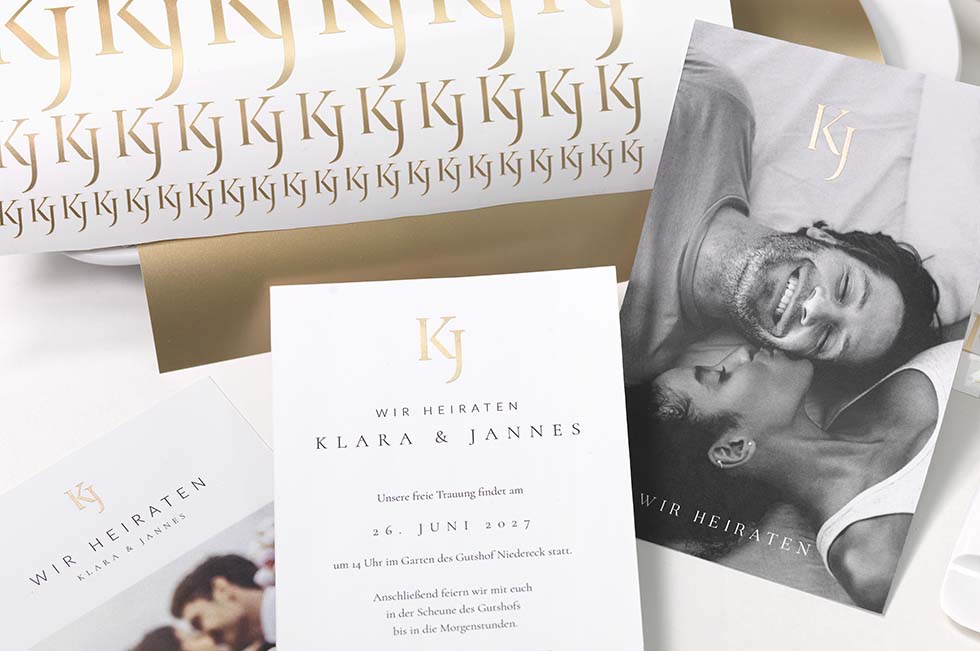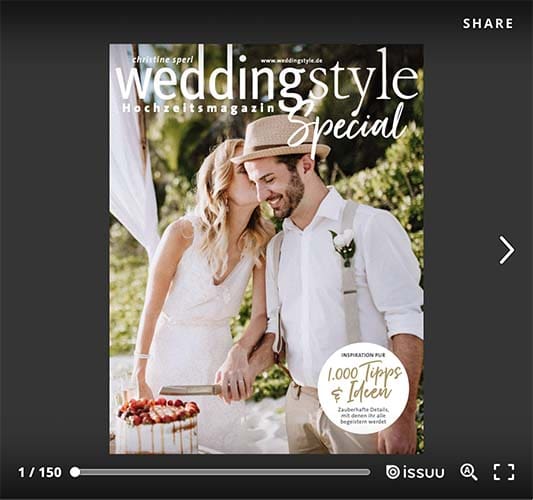Mit einem Plotter könnt ihr wunderschöne, individuelle Accessoires, Deko und besondere Elemente für eure Hochzeit selbst umsetzen, die alle Gäste begeistern werden – auch wenn ihr kein Bastelfreak seid.
Wir zeigen euch deshalb im Detail wie es geht und haben euch 5 traumhafte Plotter Projekte mit genauer Anleitung sowie Vorlagen zum Downloaden zusammengestellt, die ihr supereinfach nachmachen könnt.
Plotter Hochzeit
5 zauberhafte DIY-Projekte für eure Hochzeit
Supereinfach selbst gestaltet
Mit einem Plotter könnt ihr die schönsten individuellen Ideen bei eurer Hochzeit umsetzen. Und genau deshalb haben wir für die Cricut™ Joy Xtra, die noch viel mehr kann als eine Standard- Schneidemaschine ein paar tolle Beispiel-Projekte überlegt, die euch alle Möglichkeiten zeigen.
Damit könnt ihr unterschiedlichste Details von individuellen Karten, über Dekoration, Textilien und vieles mehr für eure Hochzeit umsetzen und letztlich eine Menge Geld für alle Accessoires bei eurer Hochzeit sparen.
1 | Hochzeitskarten mit Gold-Veredelung
Ergänzt euren Einladungen, Dankeskarten und der gesamten Hochzeitspapeterie feine Gold-Details für Logos oder Schriftzüge:
2 | Coole Sonnenbrillen für JGA & Hochzeitsfotos
Herz-Sonnenbrillen mit Schriftzug total im Trend. Wir zeigen euch, wie ihr sie supereinfach und günstig selbst macht:
3 | Individuelle Kleiderbügel beschriften
Gestaltet einen besonderen Kleiderbügel für euer Hochzeitsoutfit oder tolle Geschenke für Trauzeugen, Mütter und Brautjungfern:
Personalisierte Kleiderbügel für das Brautkleid schenken euch wundervolle Fotos beim Getting Ready. Zusätlich ergeben sie ein absolut liebevolles Geschenk für die Trauzeugin, Mütter oder Brautjungfern.
4 | Tolle Hochzeitsschilder sowie Schriftzüge für Schilder und Accessoires
Hochzeitsschilder könnt ihr sowohl zur Deko als auch für Wegweiser, Willkommensschilder oder Hinweise nutzen.
Hier eine Anleitung, wie ihr eure Schilder supereinfach selbst gestaltet und umsetzt:
5 | Kreative Tischnummern
Ergänzt eurer Tischdekoration ein tolles individuelles Detail mit besonderen Tischnummern:
Plotter Hochzeit
Individuelle Sonnenbrillen Sticker
Trendig für JGA und Hochzeitsfotos
Für den JGA oder die Hochzeitsfotos sind coole Herz-Sonnenbrillen mit Schriftzug total im Trend.
Und wisst ihr was? Auch das könnt ihr supereinfach für das gesamte Team Braut selbst machen: Inklusive Sonnenbrille für nur 3,70 € pro Stück.

Vorlage und Materialien für die Sonnenbrillen Sticker
Für die Sonnenbrillen-Sticker braucht ihr:
- Sonnenbrille (2 Stück 6,99 € über Amazon*)
- Cricut™-Vinyl in Weiß
- Transfer-Folie
- Design #Sonnenbrille (Erhaltet unsere Design-Vorlagen kostenfrei in unserer Freebie-Library: Das Passwort erhaltet ihr über unser Registrierungs-Formular am Ende des Artikels.)
Verwendete Tools
Diese Werkzeuge haben sich für uns bei diesem Projekt bewährt:
- um die Materialien zu schneiden, haben wir die Cricut™ Joy Xtra verwendet
- Cricut™ Rakel oder eine alte Scheckkarte
- Entgitter-Haken oder spitze, große Nadel
- die mitgelieferte Schneidematte mit Light Grip.
Anleitung Hochzeits-Sonnenbrillen-Sticker
Schritt 1: Erhaltet die passenden Schriften und Vorlagen
Ladet euch die Sonnenbrille-Vorlagen-Set aus unserer Freebie-Bibliothek herunter. In diesem Ordner erhaltet ihr:
- Vorbereitete Schriftzüge
- Gestaltungsvorlage für die Sonnenbrille
- Schriften-Ideen für personalisierbare Texte
Schritt 2: Gestaltet euren individuellen Sonnenbrillen-Sticker
- Öffnet im Cricut™ Design Space, ein neues Projekt.
- Ergänzt die "Sonnenbrillen-SVG-Vorlage" wie beim Kleiderbügel bereits beschrieben.
- Zieht die Sonnenbrillen-Vorlage auf eine Breite von etwa 14 cm. Damit habt ihr die perfekte Größe, um euren Sticker absolut einfach zu gestalten.
- Platziert euren Text oder die gewünschten Elemente auf der Sonnenbrillen-Zeichnung und bereitet die Sonnenbrillen für eure Hochzeit → wie in der Kleiderbüge-Anleitung beschrieben zum Plotten vor.
Extratipps für die Gestaltung mit Schriften:
- Nutzt den Pfeil nach Links unter "Sperrsatz", um die Buchstaben enger beieinander zu platzieren.
- Optional könnt ihr auch die rechte Maustaste drücken und "Zerlegen" wählen, um die Punkte exakt mittig zwischen den Zahlen auszurichten.
Gestaltet so viele Schriftzüge wie ihr möchtet, um die Folienbreite mit einem Schnitt optimal auszunutzen. Ihr könnt die Sonnenbrillen-Vorlage mit Schriftzug beliebig duplizieren.
Hier geht es weiter: Schriftzüge aussschneiden & Aufkleber herstellen
Plotter Hochzeit
Karten mit goldenen Elementen veredeln
Ein faszinierend schönes Detail
Jetzt kommt unser liebstes Plotter Projekt für die Hochzeit:
Die Cricut™ Maschinen schneiden verblüffend exakt und sogar feinste Linien. Und damit könnt ihr all euren Karten einen besonderen Touch und zusätzlich ein haptisches Highlight ergänzen.
Seht selbst:
Der Clou: Pro Karte kostet die Gold-Veredelung nur ein paar Cent und ist ein wirklich einfaches DIY-Projekt mit faszinierendem Ergebnis.
Damit erhaltet ihr Gold-Applikationen auf euren Karten, die man ansonsten nur mit teurer Folienprägung erhält. Denn wenn ihr Gold-Schrift in Online-Druckereien drucken lasst, erhaltet ihr wesentlich dickere Linie.

Vorlage und Materialien für Gold-Elemente auf eurer Papeterie
Für die Gestaltung und Gold-Veredelung eurer Karten braucht ihr:
- Gestaltungsvorlagen für eure Hochzeitskarten
- Gold-Vinyl permanent oder Cricut™-Vinyl in eurer Lieblingsfarbe
- Transfer-Folie
Verwendete Tools
Diese Werkzeuge haben sich für uns bei diesem Projekt bewährt:
- um die Materialien zu schneiden, haben wir die Cricut™ Joy Xtra verwendet
- Cricut™ Rakel oder eine alte Scheckkarte
- Entgitter-Haken oder spitze, große Nadel
- die mitgelieferte Schneidematte mit Light Grip.
Anleitung Karten mit Gold veredeln
Schritt 1: Karten gestalten und drucken
Gestaltet eure Karten und lasst eine Fläche für eure Gold-Applikation frei.
Anschließend druckt ihr eure Karten ganz einfach selbst oder lasst sie professionell drucken.
Tipp: Verwendet ihr unsere Hochzeitskarten-Vorlagen, könnt die Elemente, die später geplottet werden sollen, sogar direkt im Gestaltungstool für die Karten gestalten und dann für den Druck ausblenden.
Schritt 2: Schriftzug oder Logo gestalten
Gestaltet euren individuellen Schriftzug im Cricut™ Design Space (→ wie beim Kleiderbügel bereits beschrieben).
Oder ihr exportiert die Schneide-Vorlage aus eurem Hochzeitskarten-Design und importiert sie anschließend im Cricut™ Design Space
- Blendet alle Elemente, die nicht in Gold geschnitten werden sollen über "Layers" aus.
- Färbt die Schneide-Elemente (Schriften oder Zeichenelemente) in Schwarz.
- Exportiert die Schneide-Elemente über das Designtool als PNG mit 300 dpi.
- Importiert den Schriftzug in Cricut™ Design Space.
Hier geht es weiter: Hier findet ihr eine bebilderte Anleitung dazu (coming soon)
Schritt 3: Plotten und Applizieren eurer Hochzeitslogos oder Schriftzüge
Schneidet eure Schriftzüge → wie unten beschrieben aus.
Goldfolie auf Papier mit Transferfolie aufbringen: 2 wichtige Tipps
Damit ihr die Oberfläche eures Papiers nicht zerstört, verwendet ausschließlich die Standard Grip Transferfolie. Wichtig ist dabei, diese nicht auf dem Papier wie bei anderen Materialien aufzurakeln, sondern nur leicht mit den Fingerspitzen über den Schriftzug zu streichen, damit dieser am Papier haftet.
Bei sehr rauhen Papieren könnt ihr auch diesen Trick verwenden, um die Klebkraft der Transferfolie zu verringern:
Klebt eure Transferfolie zuerst auf Küchenrolle bevor ihr sie auf euer ausgeschnittenes Vinly klebt. Damit verliert es sofort an Klebekraft.
In vielen Fällen könnt das Transfer Tape auch mehrfach verwenden. Probiert es einfach einmal aus.
Plotter Hochzeit
Individuelle Hochzeitsschilder
Das Deko-Must-have für Trauung & Feier
Hochzeitsschilder für die Deko, als Wegweiser, Hinweisschilder, Willkommensschilder oder Tischpläne sind ein Must-have.
Der Clou: All diese Elemente könnt ihr in beliebiger Größe für eure Hochzeit mit der Plotter-Funktion des Cricut™ Joy Xtra mühelos selber machen.
Denn mit einer Schneidebreite von etwa 21 cm lassen sich sogar riesengroße Buchstaben ausschneiden. Genial, oder?
Auf diese Weise lassen sich beispielsweise auch süße "Just married"-Aufkleber für das Hochzeitsauto personalisiert selbst umsetzen. Dafür nutzt ihr am besten wiederablösbares Vinyl.
Damit spart ihr je nach Größe und verwendetem Material bis zu 120 € pro Schild.
Wir haben euch als Beispiel ein einfaches und doch absolut verblüffendes Plotter Projekt für eure Hochzeit gestaltet:
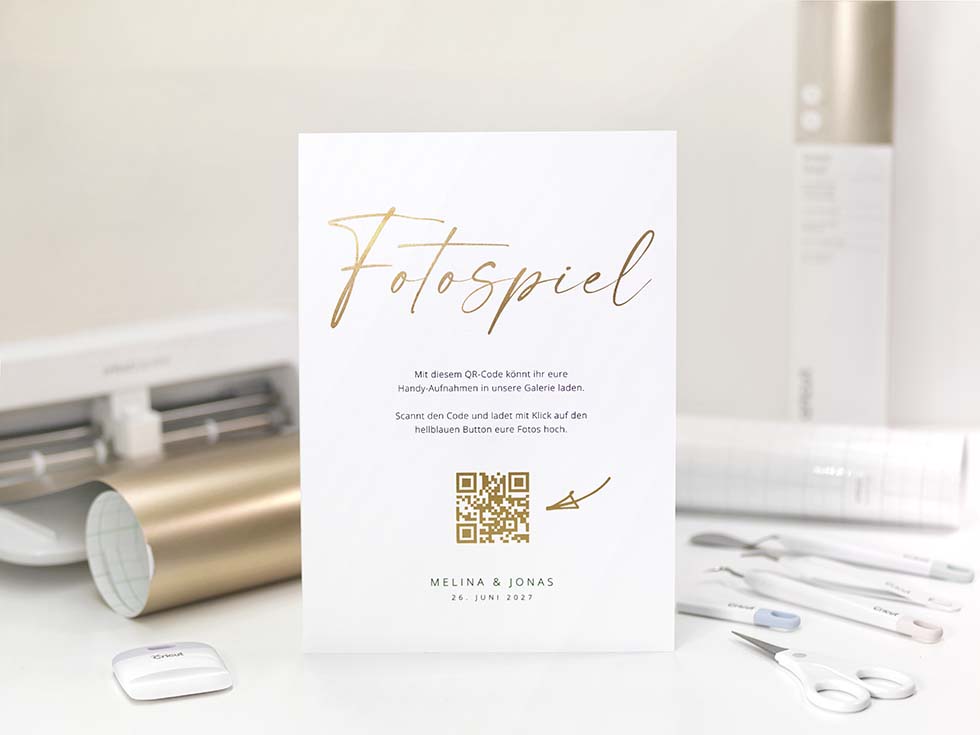
Vorlage und Materialien für die Hochzeitsschilder
- Gold-Vinyl permanent oder Vinyl in eurer Lieblingsfarbe
- Transfer-Folie
- optional: Gestaltungsvorlagen für Hochzeitsschilder
- Stoff könnt ihr mit der Iron On Folie bedrucken
Und für den Untergrund der Schilder wahlweise:
- Pappe, Karton oder dickes Papier
- Acrylplatten
- Stoff
- Holzplatten
- Spiegel
- Kapaplatten
Verwendete Tools
Diese Werkzeuge haben sich für uns bei diesem Projekt bewährt:
- Um die Materialien zu schneiden, haben wir die Cricut Joy Xtra verwendet
- Cricut Rakel oder eine alte Scheckkarte
- Entgitter-Haken oder spitze, große Nadel
- Falls ihr Reste oder andere Vinylfolien benutzen möchtet, verwendet die mitgelieferte Schneidematte mit Light Grip.
Anleitung Hochzeitsschilder herstellen
Schritt 1: Schild gestalten
Gestaltet eure Schriftzüge ganz frei mit euren Lieblingsschriften im Cricut™ Design Space.
Wenn ihr euch die Gestaltung sparen oder noch einfacher machen möchtet, könnt ihr unsere Dekoschilder-Vorlagen ganz einfach komplett als PNG mit 300 dpi im Gestaltungstool exportieren und im Cricut™ Design Space importieren.
Schritt 2: Schriftzüge als Aufkleber erstellen
Schneidet je nach Größe die Worte einzeln und richtet sie dann auf eurem Untergrund aus. Bis zu 21 cm Breite könnt ihr Schilder auch mit gesamten Spruch ausschneiden und komplett mit Transferfolie auf den Untergrund übertragen.
Hier geht es weiter: Schriftzüge aussschneiden & Aufkleber herstellen
Das Schild aus unserem Beispiel stellt ihr so her:
Anleitung Hinweisschilder herstellen
So könnt ihr das gezeigte Hinweisschild aus unserem Beispiel herstellen:
Schritt 1: Schild gestalten
- Blendet alle Elemente, die in Gold geplottet werden sollen, über "Layers" aus.
- Exportiert euer individuelles Schild als PDF und druckt es selbst oder im Copyshop.
Schritt 2: Schriftzüge als Aufkleber erstellen
- Blendet jetzt nur die Elemente ein, die ihr in Gold plotten möchtet und färbt sie in Schwarz.
- Exportiert die Schneide-Elemente als PNG mit 300 dpi und importiert den Schriftzug in Cricut™ Design Space.
Hier geht es weiter: Schriftzüge aussschneiden & Aufkleber herstellen
Plotter Hochzeit
Tischnummern für die Hochzeit
Klassisch oder kreativ umsetzen
Tischnummern oder Tischkarten, die zusätzlich die Namen der Gäste enthalten, könnt ihr ebenfalls mit supereinfach selber machen und damit perfekt an eure individuellen Wünsche anpassen.
Ihr könnt sogar richtig kreativ werden. Erstellt beispielsweise die Nummern sowie Schriftzüge und klebt sie auf:
- Vasen
- einfache Windlichter
- dicke Stumpenkerzen
- Bücher
- Marmorplatten
- Acryplatten
- ... oder beliebige Objekte eurer Tischdeko
Alternativ haben wir hier ein wirklich tolles Plotter-Projekt, das eure Gäste mit Sicherheit vollends begeistern wird:
Plotter Hochzeit
Anleitung: Aufkleber plotten & applizieren
Das supereinfache DIY-Projekt
Für alle gezeigten Projekte stellt ihr die Schriftzüge Aufkleber für eure Hochzeit mit der Plotter Funktion des Cricut™ auf diese Weise her:
Schritt 1: Schneidet eure Schriftzüge für die Hochzeit
- Blendet alle Elemente aus, die nicht geplottet werden sollen.
- Kontrolliert, ob bei allen sichtbaren Ebenen "Einfacher Schnitt" versehen ist.
- Markiert alle Elemente, deren Platzierung genau so wie in eurer Montage geschnitten werden soll und klickt dann "Verbinden" (hilfreich zum Beispiel bei "M" und "Mutter der Braut")
- Wählt jetzt das Material, das ihr schneiden möchtet, legt eure Schneidematte oder Smart Material ein und drückt auf "Los".
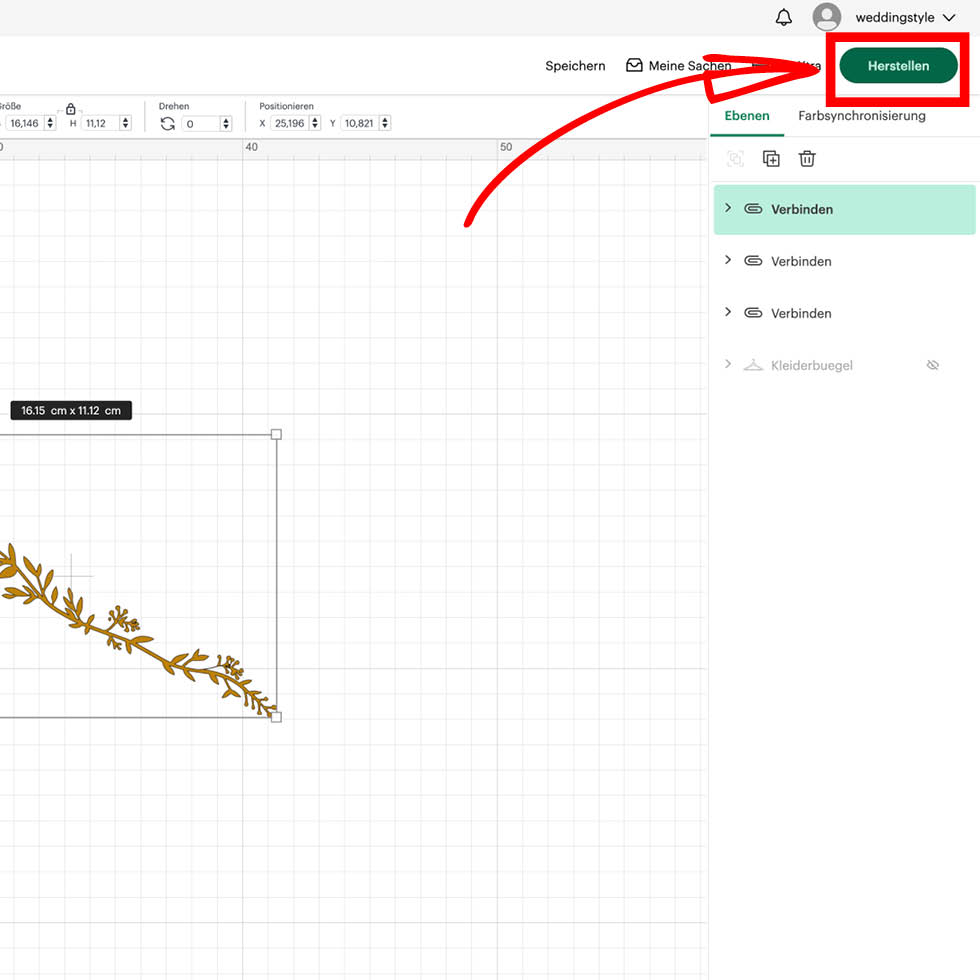
Klickt auf "Herstellen".
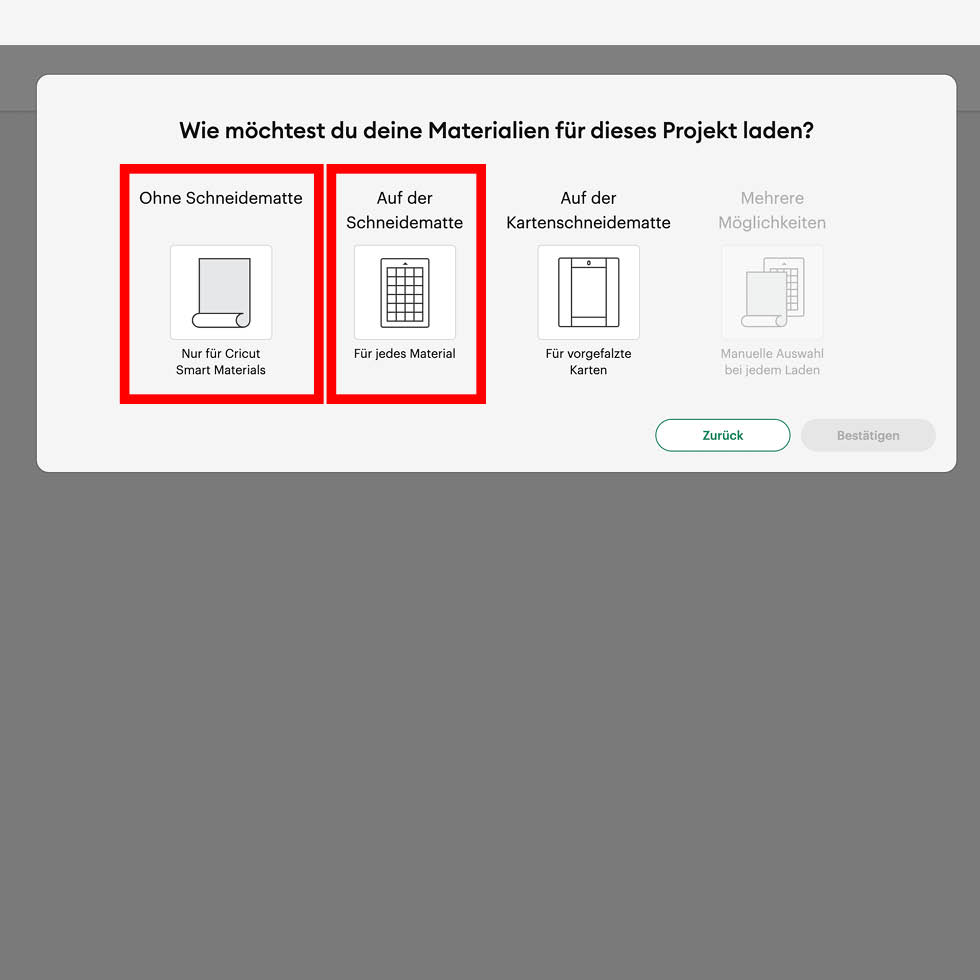
Wählt "Smart Material" oder "Schneidematte" (siehe Tipp unten). Drückt anschließend "Bestätigen".
Smart-Material oder Schneidematte?
Mit Smart-Material (siehe Foto unten) könnt ihr direkt die Rolle in der Cricut™ einlegen.
Verwendet ihr kein Smart-Material oder wollt kleine Reste verwenden schneidet die Folie auf die gewünschte Größe und legt sie an die linke obere Ecke auf die selbstklebende Schneidematte. Streicht das Material glatt auf die Schneidematte und führt die Schneidematte in die Cricut™ ein.
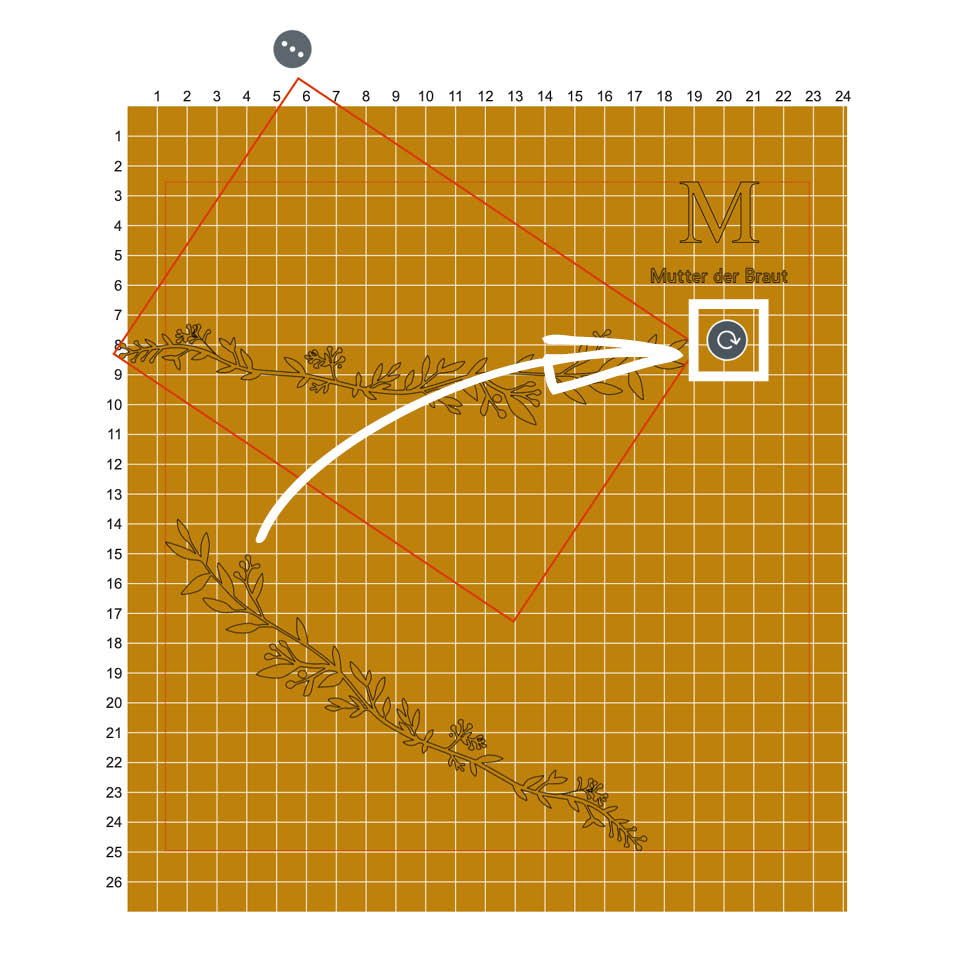
Verändert gegebenenfalls die Platzierung auf der Folie. Bei der Ranke haben wir das Element noch gedreht, um Material zu sparen.
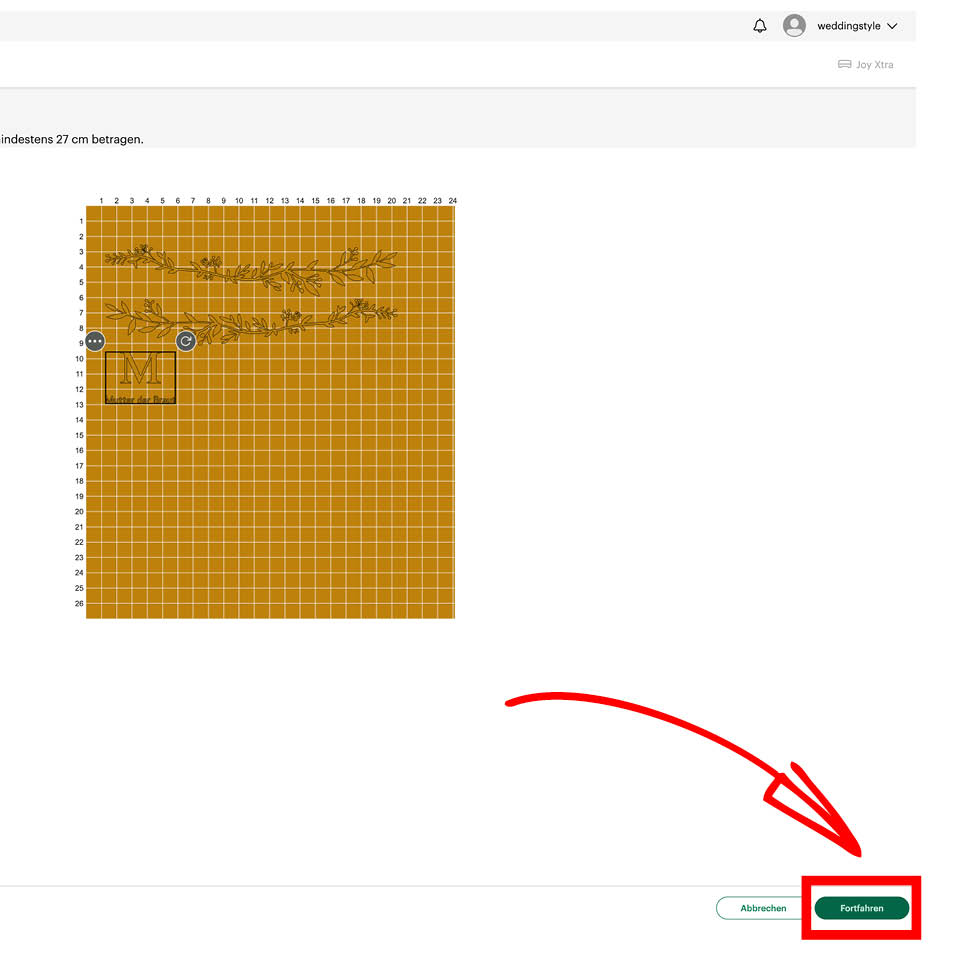
Klickt jetzt auf "Fortfahren" und wählt anschließend das Material aus, das ihr schneiden möchtet.

Schritt 2: Erstellt euren Sticker
Jetzt erwecken wir die geschnittenen Elemente zum Leben und machen daraus Sticker:

- Schneidet den geschnittenen Schriftzug grob aus.
- Streicht noch einmal über den gesamten Aufkleber. Das sorgt dafür, dass auch feine Linien oder Punkte noch einmal fest auf der Trägerfolie liegen und beim Entgittern nicht versehentlich abgezogen werden.
- Hebt die äußere Folie mit dem Entgitterungs-Werkzeug an und zieht sie vorsichtig von der Trägerfolie ab. Achtet dabei darauf, dass Punkte und feine Linien auf der Trägerfolie bleiben. Je feiner und dünner die Elemente, desto vorsichtiger müsst ihr arbeiten.
- Entfernt jetzt noch die mittleren Buchstaben-Flächen. Dabei ist die feine Spitze des Cricut™-Entgitterungs-Werkzeugs wirklich praktisch.

- Ist alles entfernt, das nicht auf euren Aufkleber soll, schneidet jetzt ein Stück Transferfolie in entsprechender Größe zu.
- Hebt die transparente Klebefolie vom Trägermaterial mit dem Entgitterungswerkzeug ab und klebt sie über eure ausgeschnittenen Elemente.
Achtet beim Aufkleben auch auf das aufgedruckte Hilfsgitter. Dies kann euch später beim Ausrichten auf eurem Objekt helfen.
- Streicht jetzt mit einem Rakel oder einer Scheckkarte darüber, um die Transferfolie auf den ausgeschnittenen Elementen fest auf dem Trägermaterial zu befestigen.
- Zieht jetzt langsam die untere Folie ab. Kontrolliert dabei, dass alle ausgeschnittene Elemente auf der Trägerfolie haften. Falls nicht, rakeln noch einmal nach.
Schritt 3: Schriftzug auf dem Objekt aufbringen
Jetz kommt das Finish und der schönste Part:

- Platziert euren Schriftzug auf eurem gewünschten Objekt.
- Streicht wieder mit einem Rakel oder einer Scheckkarte über euren geplotteten Schriftzug und befestigt die Folie so auf dem Objekt.
- Jetzt könnt ihr die Trägerfolie langsam abziehen. Kontrolliert dabei, dass alle ausgeschnittene Elemente auf der Trägerfolie haften. Falls nicht, rakeln noch einmal nach.
Tadaa! Euer individueller Schriftzug ist aufgebracht.
Plotter Hochzeit
Was ist die Cricut™Joy Xtra und was kann ich damit für meine Hochzeit alles umsetzen?
Die clevere DIY-Maschine
Für alle, die noch nie von der smarten Cricut™ Joy Xtra DIY-Maschine gehört haben, hier eine kleine Übersicht:
Die Cricut™ Joy Xtra in der Übersicht:
- schneidet DIN A4-Blätter und Cricut™ Smart Materialien bis zu 21,6 cm Schneidebreite
- kann feinste Linien zuverlässig schneiden
- kann mit Stiften schreiben und zeichnen
- hat die Funktion "Drucken und Schneiden"
- Sehr große Schriftzüge (zum Beispiel für Willkommensschilde Projekte könnt ihr mit der langen Light Grip Matte für Cricut™ Joy Xtra umsetzen.
Der Clou: Zu allen Cricut™ Maschinen gehört eine sehr einfach zu bedienende App gesteuert, in der ihr sogar selbst eure Designs gestalten und entwickeln könnt.
Zusätzlich findet ihr darin mehr als 500.000 Ideen und Vorlagen. Alleine zum Suchbegriff „Hochzeit“ gibt es über 20.000 verschiedene Designs und Motive, die ihr für eure Projekte nutzen könnt sowie fast 5.000 fertige Projekte, die euch sofort als Vorlage zum Nachmachen dienen.
So könnt ihr Cricut™Joy Xtra für eure Hochzeit nutzen:
Bei der Hochzeit könnt ihr neben den oben vorgestellten Projekten unzählige kreative Ideen individuell umsetzen. Von besonderen Elementen für den Heiratsantrag über den JGA bis hin zu unzähligen Details und Accessoires Hochzeitstag sowie natürlich auch eurer Papeterie.
Hier ein paar Beispiele:
- T-Shirts und Banner mit Textil-Folie mit individuellen Designs versehen
- Schriftzüge auf Schleifenbändern mit Textilfolie aufbringen
- Objekte beschriften oder mit Designs versehen: Zum Beispiel personalisierte Wind- oder Teelichter, eine Briefbox, Ringkissen oder Schuh-Sticker
- Briefumschläge oder Platzkarten beschriften
Ladet euch unsere Deko-Checkliste herunter und macht gleich ein Kreuzchen bei allen Projekten, die ihr mit der Cricut™ Joy Xtra selbst umsetzen möchtet:
Plotter Hochzeit
Erhaltet meine Vorlagen für alle Projekte
damit könnt ihr sie ganz einfach nachmachen
Gebt euren Vornamen und eure E-Mail Adresse ein und wir senden euch alle Plotter Hochzeit Vorlagen per E-Mail: